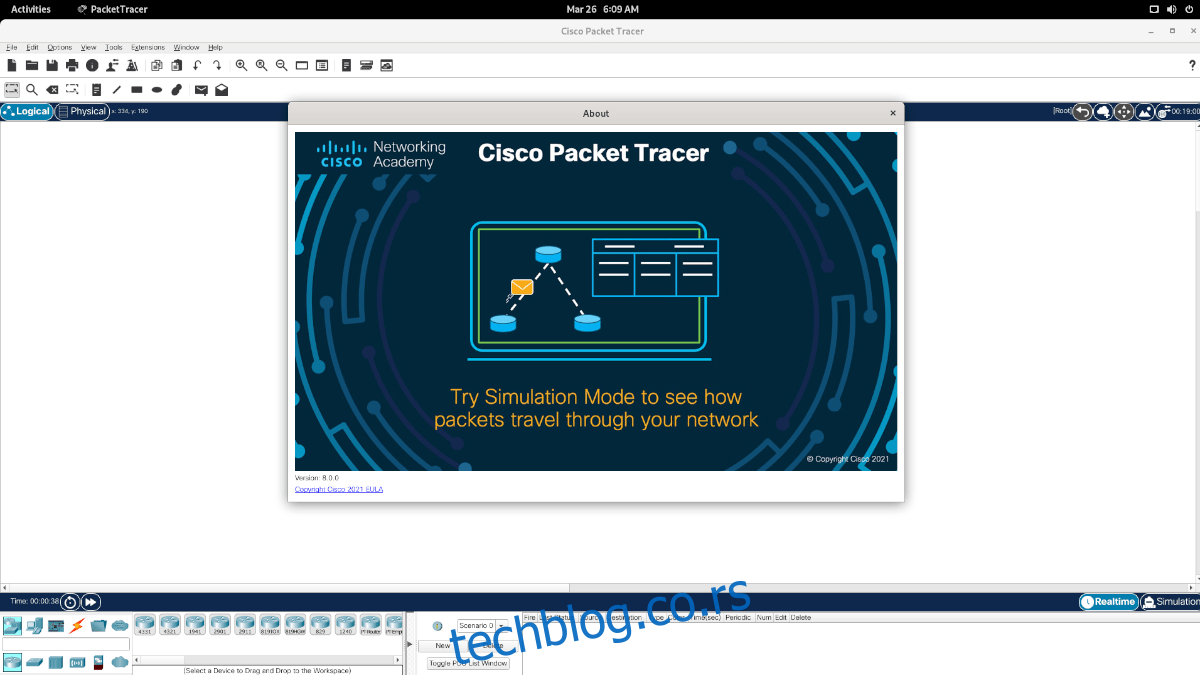Ако користите Линук и похађате Цисцо курс „Увод у Пацкет Трацер“, мораћете да инсталирате апликацију Пацкет Трацер на свој рачунар. Проблем је у томе што Цисцо не ради баш најбоље подучавајући кориснике како да натерају апликацију да ради. У овом водичу ћемо вам показати како да подесите Како да инсталирате Цисцо Пацкет Трацер на Линук.
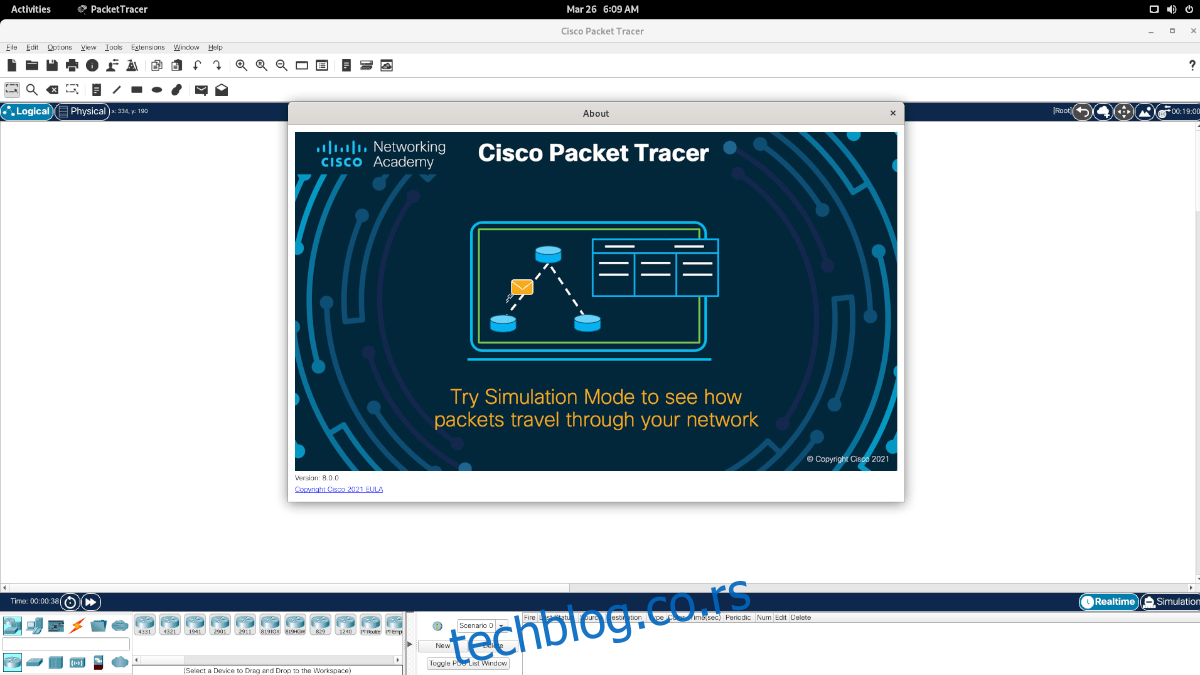
Преглед садржаја
Упишите се на курс „Увод у Пацкет Трацер“.
Да бисте преузели апликацију Цисцо Пацкет Трацер на свој Линук систем, прво ћете морати да се упишете на курс „Увод у Пацкет Трацер“. Нажалост, не постоји други начин да преузимање буде доступно. Међутим, добра вест је да је курс потпуно бесплатан.
Да бисте се уписали на курс, почните тако што ћете прећи на страницу курса „Увод у Пацкет Трацер“.. Када сте на страници, пронађите „Пријавите се данас!“ дугме и кликните на њега мишем.
Када изаберете „Пријавите се данас!“ дугме мишем, на екрану ће се појавити образац. У овом обрасцу попуните своју е-пошту, име и презиме, подешавања комуникације итд.
Након што попуните формулар, скролујте до дна странице. На дну странице пронађите дугме „Пошаљи“ и кликните на њега мишем да бисте га послали у Цисцо.
Направи налог
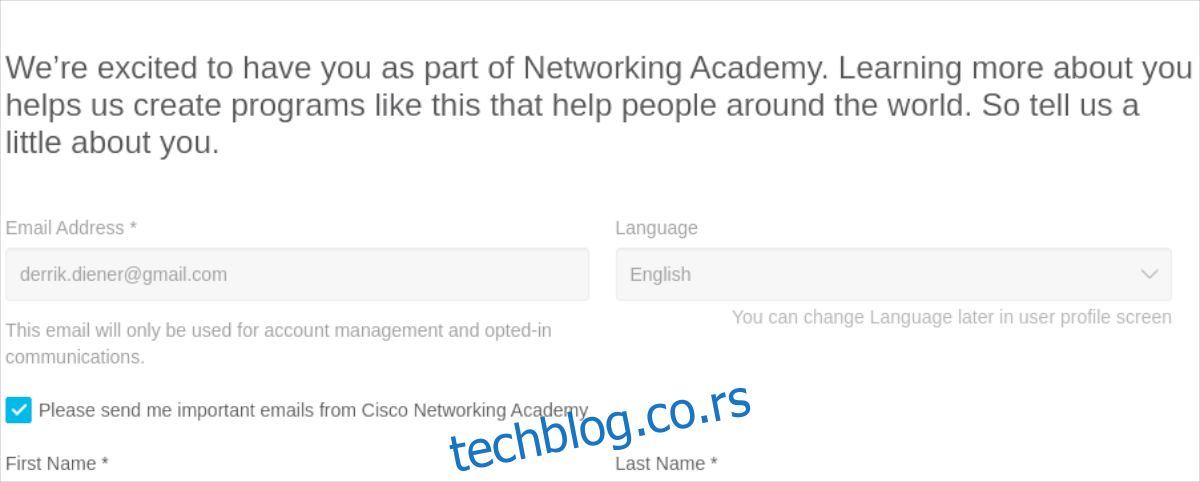
Дакле, пријавили сте се за курс „Увод у Пацкет Трацер“. Затим морате креирати Цисцо налог. Да бисте то урадили, попуните своју е-пошту, име и презиме, земљу или регион итд. Такође ћете морати да креирате лозинку.
Када унесете информације о налогу на страницу, морате да решите Цаптцха. Погледајте слику и попуните Цаптцха.
Након што попуните Цаптцха на страници, мораћете да кажете Цисцо-у да ли желите да примате ажурирања путем е-поште. Изаберите „да“ или „не“ у зависности од ваших преференција.
Када су све информације на страници за креирање налога довршене, изаберите дугме „Региструј се“.
Потврдити своју емаил
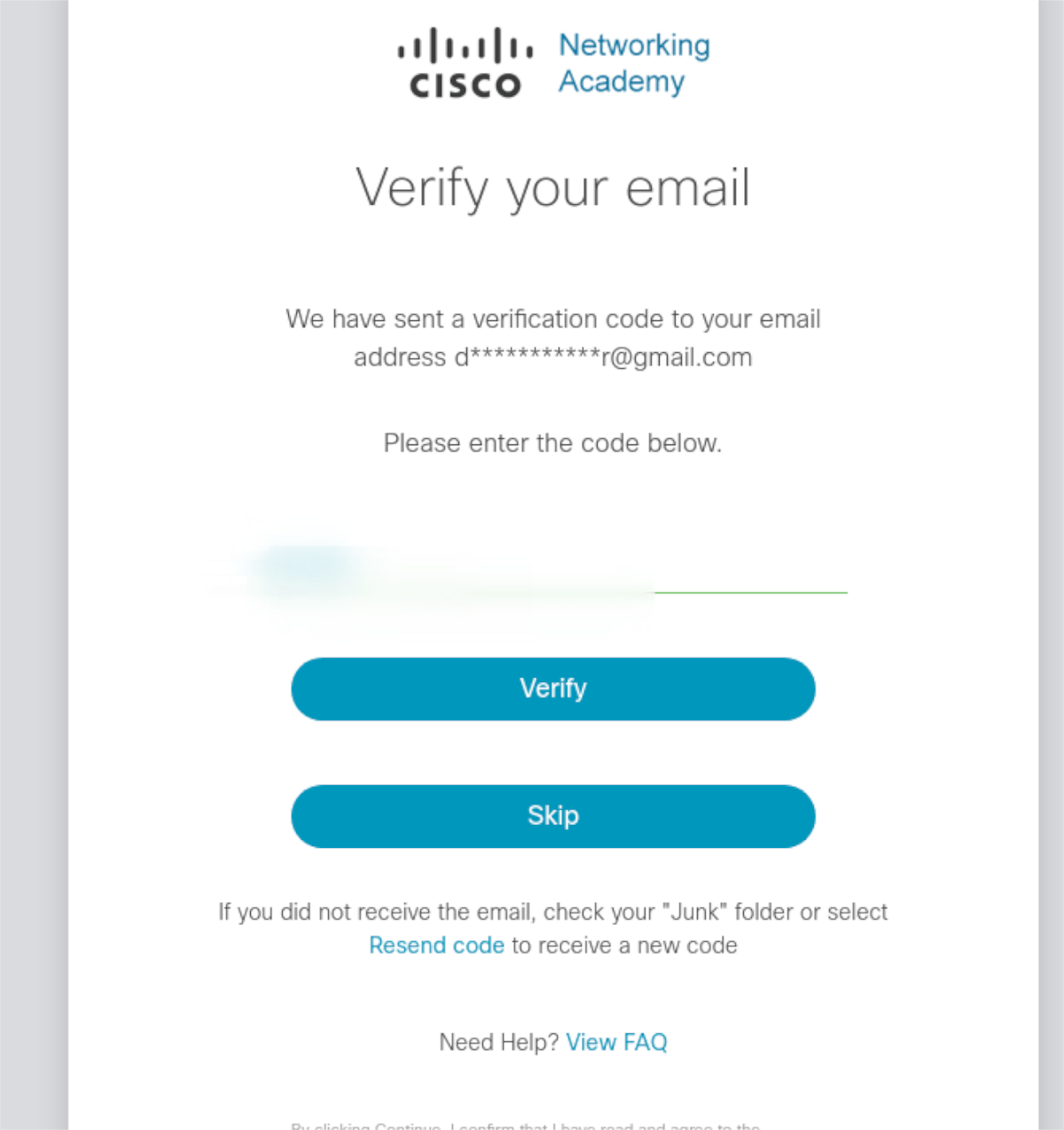
Сада када сте креирали Цисцо налог, морате да верификујете свој налог е-поште. Да бисте верификовали свој налог е-поште, пријавите се на своју е-пошту, пронађите поруку и копирајте верификациони код у међуспремник.
Након што копирате верификациони код у међуспремник, притисните Цтрл + В на тастатури да бисте га налепили у оквир за текст, а затим изаберите дугме „Верификуј“ да бисте потврдили код.
Конфигуришите свој профил
Мораћете да конфигуришете свој Цисцо профил након креирања. Да бисте конфигурисали свој профил, попуните формуларе на Цисцо страници добродошлице. Попуњавање ове странице неће дуго трајати.
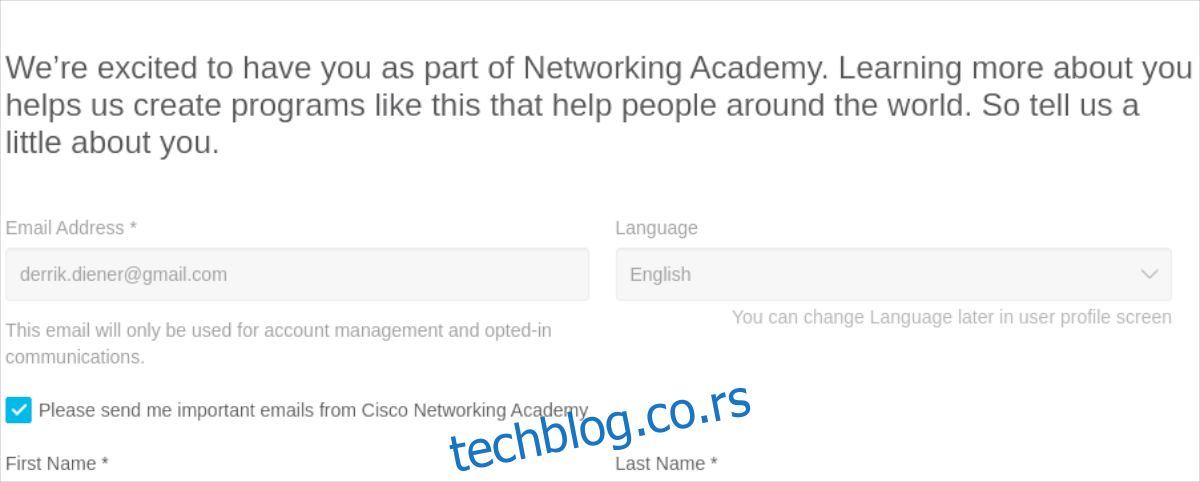
Када су сви обрасци на страници профила попуњени, притисните дугме Креирај налог на дну странице.
Преузимање Пацкет Трацер
Морате преузети Пацкет Трацер на свој Линук рачунар пре него што се може инсталирати. Да бисте преузели Пацкет Трацер на Линук, идите на своју Цисцо страницу „Учим“..
Када сте на страници, скролујте до дна, пронађите „Пацкет Трацер“ у одељку „Ресурси“ и кликните на њега. Након што изаберете везу „Пацкет Трацер“, бићете преусмерени на страницу за преузимање.
На страници за преузимање „Пацкет Трацер“, скролујте до дна и пронађите одељак „Преузимање“. Затим кликните на „64-битно преузимање” у одељку „Линук Десктоп Версион 8.0 Енглисх”.
Када кликнете на везу за преузимање под „Линук Десктоп Версион 8.0 Енглисх“, ДЕБ пакет ће се преузети на ваш Линук рачунар. Када се заврши, отворите прозор терминала притиском на Цтрл + Алт + Т на тастатури да бисте отворили прозор терминала, а затим пратите упутства за инсталацију у следећем одељку.
Инсталирање Пацкет Трацер на Линук
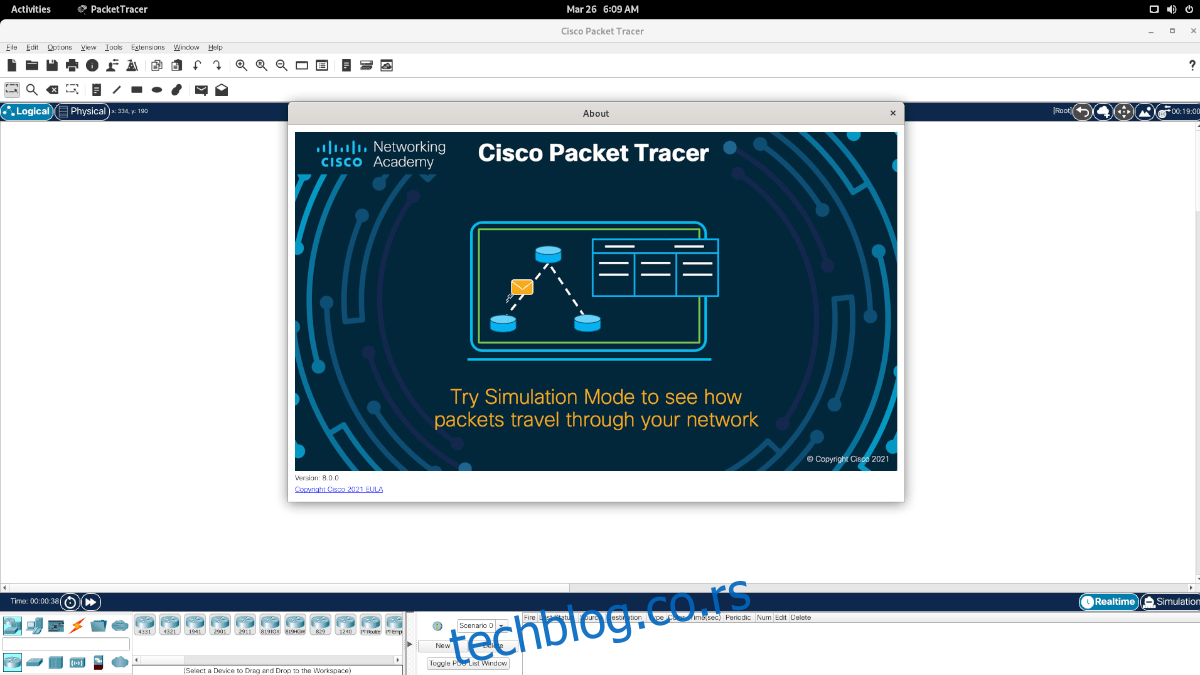
Пацкет Трацер се може инсталирати на Убунту Линук, Дебиан Линук и било који оперативни систем заснован на Убунту или Дебиан-у. Поред тога, може се инсталирати на Арцх Линук и Мањаро Линук преко АУР-а.
Убунту
Да бисте инсталирали Пацкет Трацер на Убунту, почните коришћењем ЦД команде и пређите у директоријум „Преузимања“ где је ДЕБ пакет преузет.
cd ~/Downloads
Када уђете у фасциклу „Преузимања“, можете инсталирати апликацију Пацкет Трацер на свој Убунту Линук рачунар коришћењем наредбе апт испод.
sudo apt install ./PacketTracer_*_final.deb
Дебиан
На Дебиан Линук-у ћете моћи да инсталирате Пацкет Трацер на исти начин на који то раде корисници Убунту-а. Да бисте започели инсталацију, користите команду ЦД да бисте прешли у директоријум „Преузимања“ где се налази ДЕБ пакет.
cd ~/Downloads
Унутар директоријума „Преузимања“, извршите наредбу дпкг да бисте инсталирали пакет за праћење пакета ДЕБ на Дебиан.
sudo dpkg -i PacketTracer_*_final.deb
Након инсталирања апликације Пацкет Трацер, можда ћете морати да исправите неке проблеме са зависношћу. Да бисте то урадили, унесите наредбу испод.
sudo apt-get install -f
Арцх Линук/Мањаро
На Арцх Линук-у, као и на Мањаро-у, могуће је инсталирати Пацкет Трацер користећи АУР. За почетак, уверите се да сте преузели пакет Пацкет Трацер ДЕБ. Затим користите наредбе у наставку да бисте инсталирали пакете „гит“ и „басе-девел“.
sudo pacman -S git base-devel
Након инсталирања два пакета, користите команду гит цлоне да бисте ручно преузели пакет Пацкет Трацер АУР.
git clone https://aur.archlinux.org/packettracer.git
Када се заврши преузимање АУР пакета „пацкеттрацер“, отворите Линук менаџер датотека, потражите пакет Пацкет Трацер ДЕБ и ставите га у фасциклу „пацкеттрацер“ у свом кућном директоријуму. Затим користите наредбе испод да бисте инсталирали апликацију.
cd ~/packettracer makepkg -sri